 Новая версия программы позволит Вам учитывать при составлении Заказа планируемые акции, что увеличит точность расчетов программы.
Новая версия программы позволит Вам учитывать при составлении Заказа планируемые акции, что увеличит точность расчетов программы.
Вы сможете автоматически учитывать ограничения на сумму, вес и объем заказа, что позволит Вам соблюдать требования поставщика или внутренние ограничения. С помощью новой версии Вы сможете объединять заказы при их автоматическом формировании.
Также Вы сможете изучать и контролировать действия пользователей программы. Помимо этого, удобнее стала работа с параметрами, а также улучшена вкладка Балансировка.
- Видео-уроки и курс обучения.
- Общие изменения.
- Маркетинговые акции.
- Несколько значений для одного свойства в фильтре.
- Журнал.
- Вкладка Заказ.
- Объединение заказов.
- Ограничения заказа.
- Транспортные средства.
- Вкладка Параметры.
- Вид вкладки Параметры.
- Раздел Основные.
- Раздел Особенности поставок.
- Раздел Расписание.
- Раздел Прогнозирование.
- Раздел Балансировка.
- Таблица соответствия параметров:
- Максимальный заказ.
- Максимальный запас.
- Минимальный запас.
- Добавлять к заказу, ед.
- Сезонность.
- Балансировка складов*.
- Учет балансировки при составлении заказа.
- Разрешенные направления балансировки.
- Кратность для балансировки.
- Учет товара в пути для Балансировки.
- Учет срока доставки при балансировке.
Важно!
В новой версии программы изменилось местоположение некоторых параметров для удобства работы с ними.
Посмотреть, какие изменения вкладки Параметры произошли можно здесь
Таблицу соответствия местоположения параметров можно посмотреть здесь
Описание новых параметров (минимальный запас, максимальный запас, максимальный запас), позволяющих задавать ограничения на объем оптимального запаса и заказа, можно посмотреть здесь
В новой версии программы появился функционал, позволяющий учитывать влияние акций при формировании заказа. Теперь Вы можете задавать в программе планируемые акции, и программа учтет их при расчете заказа. Описание функционала Акции можно посмотреть здесь.
Если у Вас созданы группы пользователей и Вы хотите контролировать их действия, то Вы можете использовать журнал действий пользователя (Его описание — здесь)
С помощью новой версии программы Вы можете автоматически учитывать ограничения на общую сумму, вес и объем заказа. Описание этого функционала можно посмотреть здесь.
Также теперь Вы можете объединять несколько заказов (если используете автоматическое формирование заказа). Описание — здесь
Существенно доработана вкладка Балансировка. Теперь Вы можете учитывать проведенную балансировку при составлении заказа (описание — здесь), задавать разрешенные направления перемещений (описание — здесь). Другие доработки этой вкладки можно посмотреть здесь.
Внимание! Перед обновлением сохраните (скопируйте на внешний носитель) вашу старую базу данных (.db) в целях повышения сохранности данных. Обновление производится следующим образом. Запустите установочный файл новой версии программы (предыдущая версия будет автоматически удалена с вашего компьютера). После установки запустите программу на той базе данных (хранилище), с которой вы работаете. Программа и данные будут обновлены.
Вам нужно проверить правильность сохранения формата импортируемых данных.
Для этого откройте обновленную программу, выберите файл для импорта истории продаж и нажмите «Указать формат истории продаж»

После этого в окне «Формат истории продаж» проверьте правильность соотнесения полей формата с указанными (чтобы не было написано «Неизвестно» и т.п.)
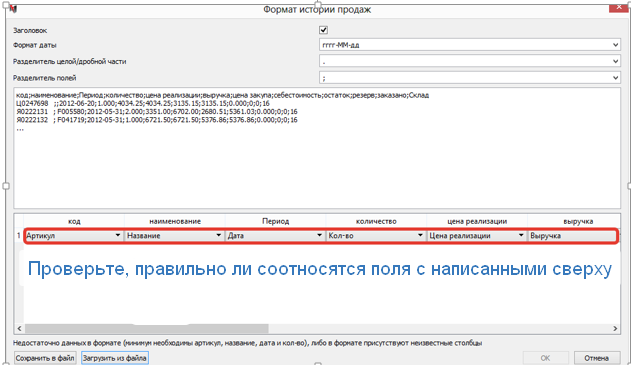
Убедитесь, что обновление прошло корректно. Для этого добавьте несколько ходовых позиций в отчет и сформируйте его. Если позиции не рассчитались, обратитесь в службу технической поддержки по адресу info@forecastnow.ru
Помогите нам сделать продукт лучше для вас
Пожалуйста, ответьте на несколько вопросов нашей анкеты, чтобы мы могли сделать продукт лучше для вас. Анкета доступна по ссылке ниже.
http://bit.ly/1iOIA0u
Видео-уроки и полный обзор по работе с программой доступны теперь из вашего меню Пуск. Нажмите кнопку Пуск -> Все программы -> ForecastNOW. Для просмотра необходимо интернет соединение.
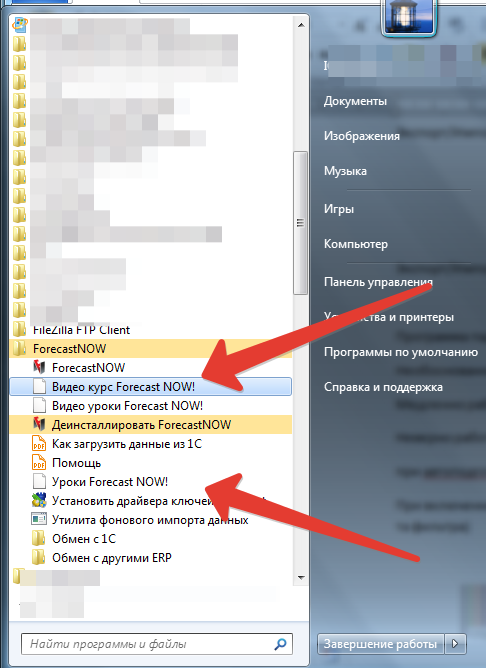
Общие изменения
Маркетинговые акции
В новой версии программы доступен новый функционал — Акции. Теперь вы сможете учесть планируемые акции:
-
Товары, планируемые к включению в акции
-
Периоды акции
-
Ожидаемый рост продаж в связи с акцией
Программа при формировании заказа учтет эти данные и скорректирует размер оптимального запаса и предлагаемого к заказу товара.
Механизм работы:
-
Перейти на вкладку «Акции»
-
Добавить требуемые Акции
-
Задать акциям имя, период и коэффициент (ожидаемый рост продаж товара на период акции)
-
Добавить товары к акциям.
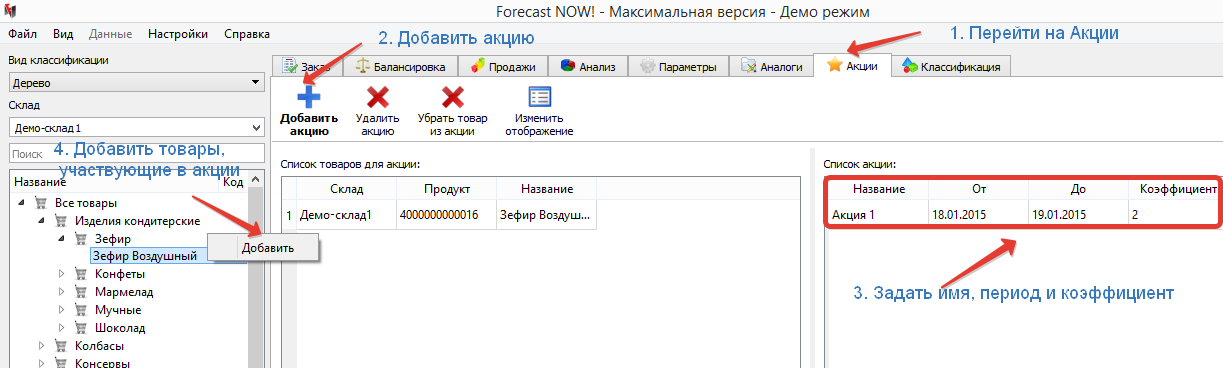
Пример работы Вкладки «Акции»
Заказ на товар без учета акции:
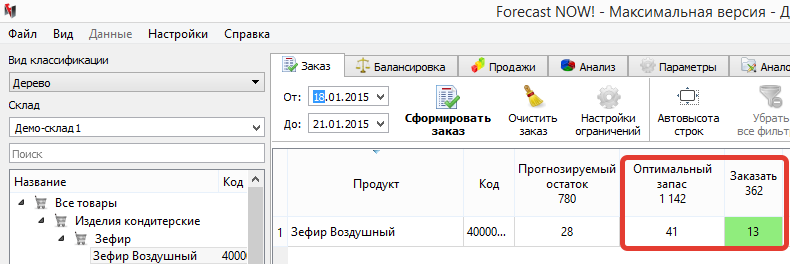
Заказ происходит на 4 дня.
Теперь зададим акцию: 18 и 19 января ожидается двукратный рост продаж зефира воздушного:
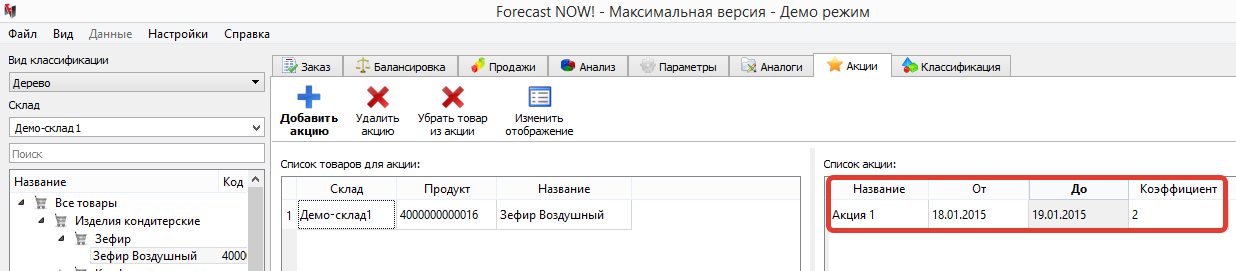
Заказ товара с учетом акции:
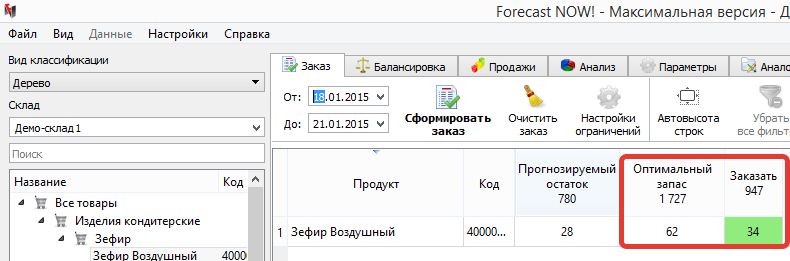
Оптимальный запас вырос на 50%, так как 2 дня из четырех товар будет продаваться по акции с планируемым ростом продаж в 100%
Рост оптимального запаса = 100% * 2/4 = 50%
Вернуться к Оглавлению Вернуться к Общим изменениям
Несколько значений для одного свойства в фильтре
Теперь для более удобной работы можно выбирать несколько значений для одного свойства при установке фильтров. Это упростит возможность сортировки товара. Например, с помощью одного фильтра вы можете оставить товары сразу нескольких поставщиков.
Рассмотрим пример:
На данном рисунке не выбраны значения свойств, и мы видим, что сейчас отображаются все страны изготовители.
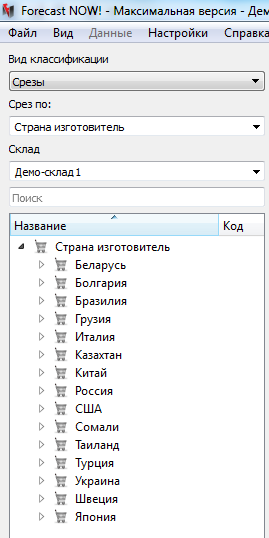
Зададим свойство в разделе Фильтр:
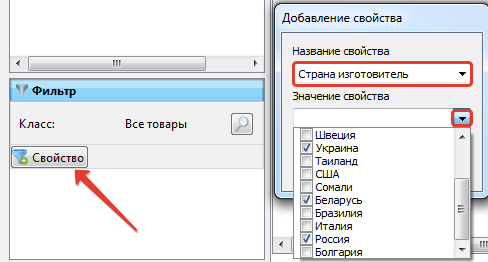
Программа отсортировала изготовителей согласно заданным свойствам, что видно на следующем рисунке.
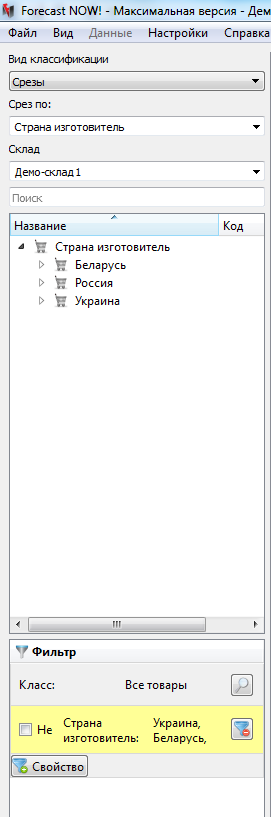
Вернуться к Оглавлению Вернуться к Общим изменениям
Журнал
В новой версии программы 2.19 появилась новая функция для отслеживания действий пользователя, которая позволит просмотреть все действия, которые совершались разными пользователями, для этого добавлена новая вкладка Журнал.

Что бы вкладка отображалась в программе необходимо включить ее в настройках.
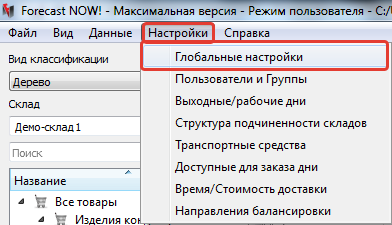
Настройки — Глобальные настройки — Хранить историю действий пользователей. Нужно указать количество дней и поставить галочку для активации данной функции.

Для корректной работы данной вкладки необходима настройка Пользователи и Группы.
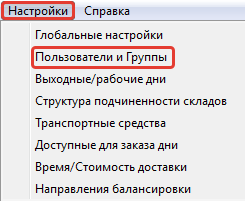
Вкладка Журнал имеет следующий вид:

Рассмотрим подробнее на примере разных пользователей:
Вернуться к Оглавлению Вернуться к Общим изменениям
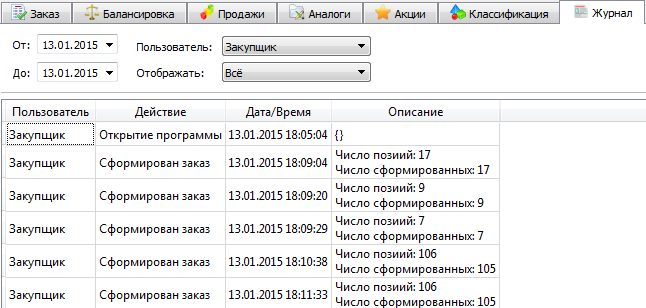
На рисунке видны все изменения, которые были произведены данным пользователем.
Выберем пользователя Аналитик и посмотрим на его действия за сегодня, пример показан на рисунке ниже.
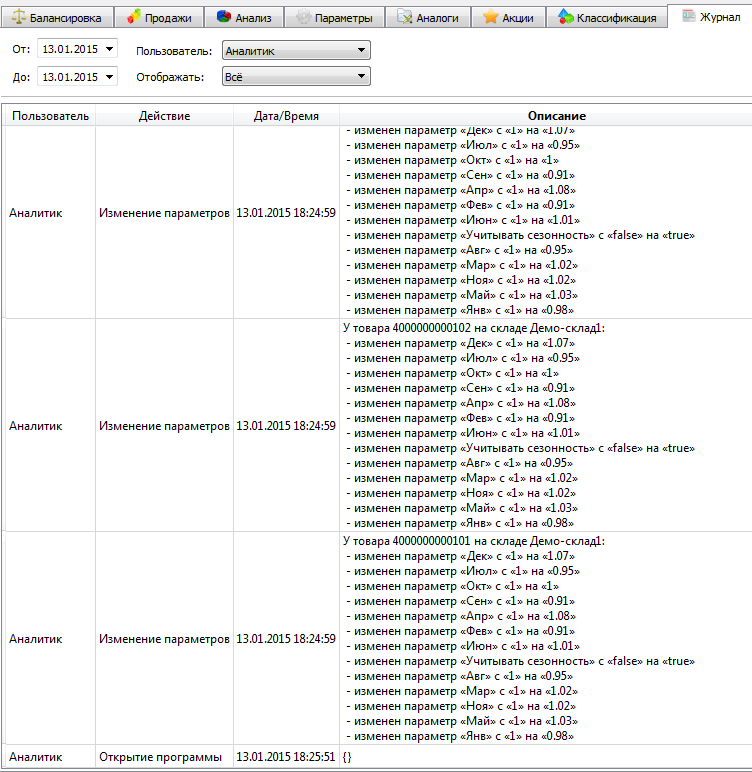
Теперь выберем всех пользователей и посмотрим общие изменения за определенный день.
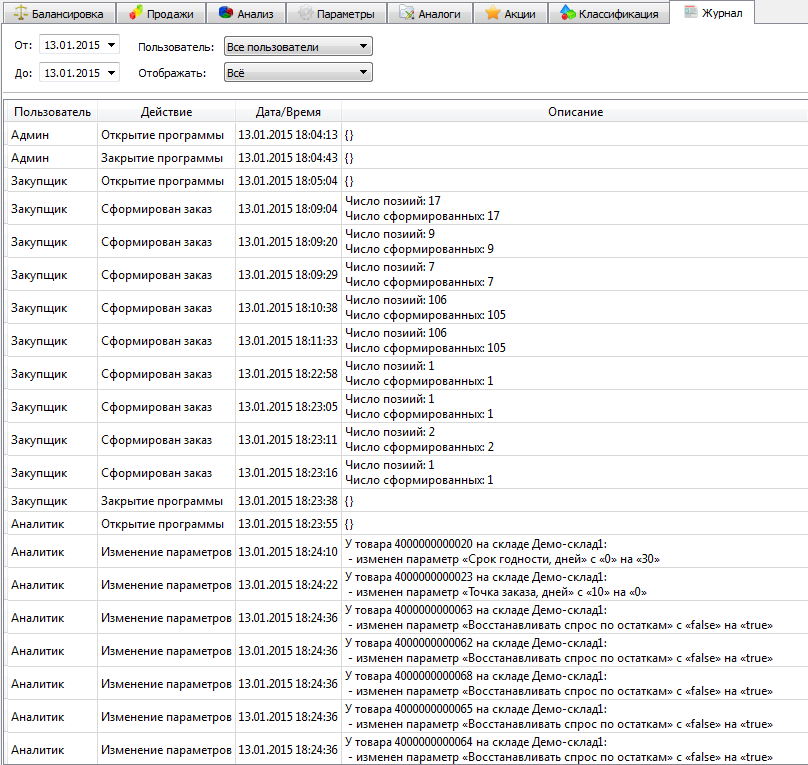
Так же можно отслеживать действия конкретно по определенному товару, для этого нужно выбрать в строке Отображать: Для выбранного товара.
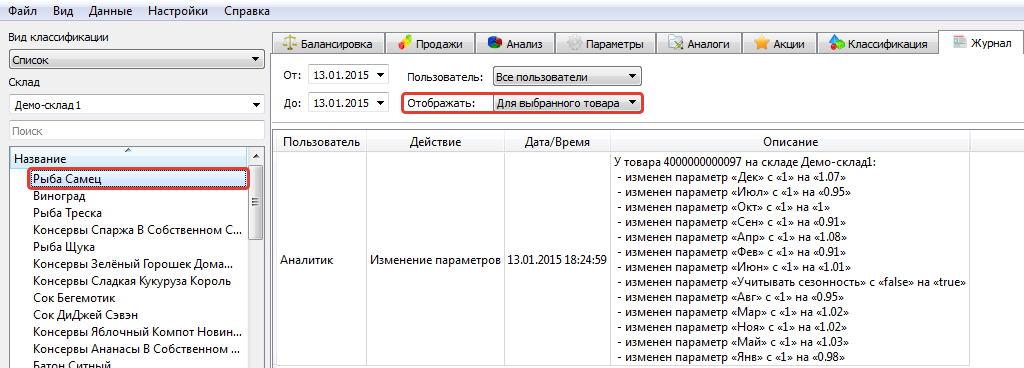
Вернуться к Оглавлению Вернуться к Общим изменениям
Вкладка Заказ
Объединение заказов
В новой версии программы добавлена возможность объединения заказов из списка заказов в вкладке «Заказ» вне зависимости от периода, на который заказы делаются. Группировка осуществляется по складу поставщику. При этом даты заказа становятся неопределенными.
Этот функционал поможет Вам отправлять поставщику укрупненный заказ.
Объединить можно уже рассчитанные заказы. Для этого необходимо сформировать заказы, затем выделить заказы к объединению, нажать правой кнопкой мыши и выбрать пункт «Объединить заказы». После этого в таблице с заказами появится строка «Объединение заказов»
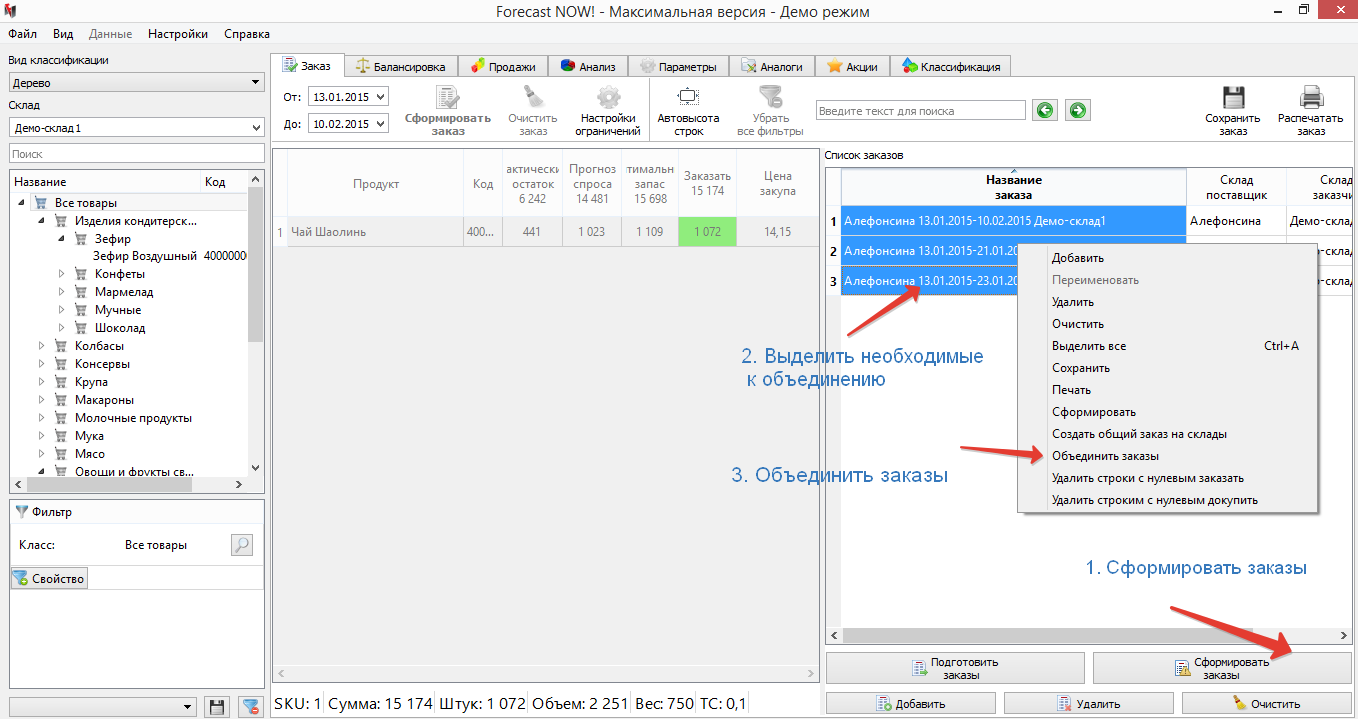
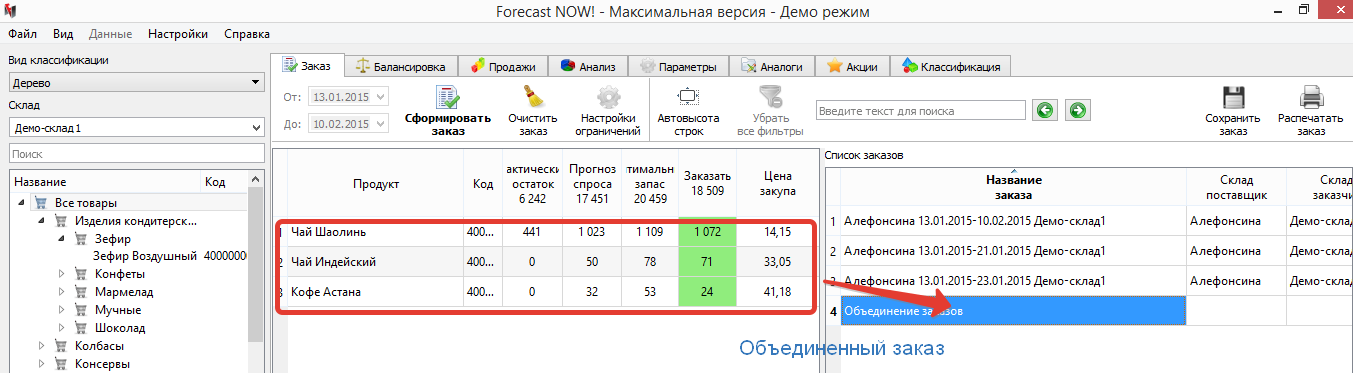
Ограничения заказа
Теперь Вы можете автоматически учитывать существующие ограничения к заказу (по весу, объему или сумме)
Вам необходимо задать ограничение на Заказ — Настройки ограничений
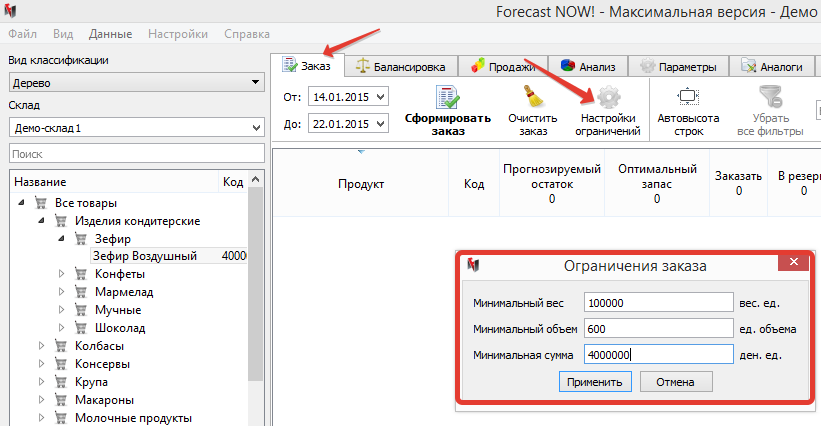
После этого Заказ будет сформирован (или пересчитан) с учетом заданных ограничений.
Пример
Заказ без ограничений:
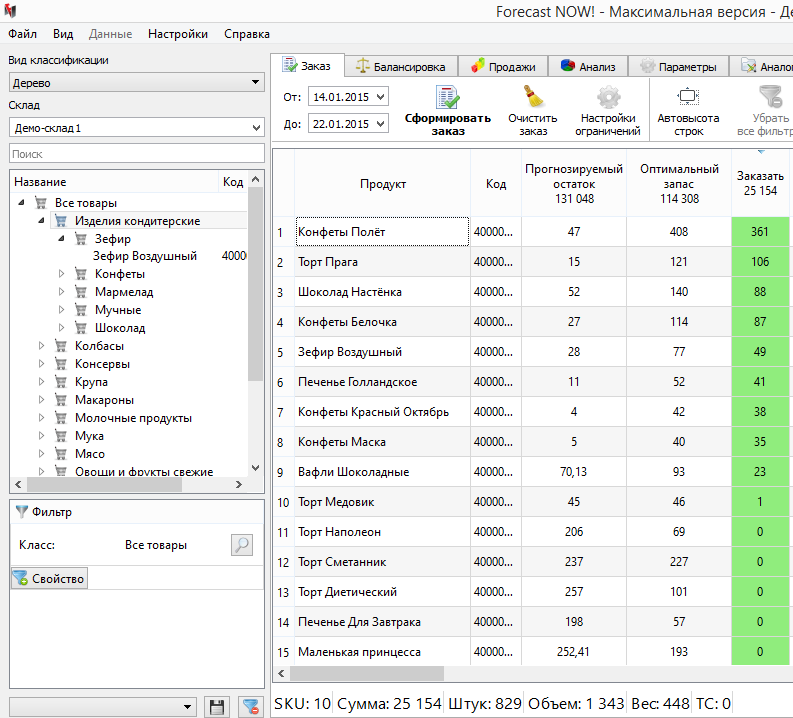
Введем ограничение на вес в 600:
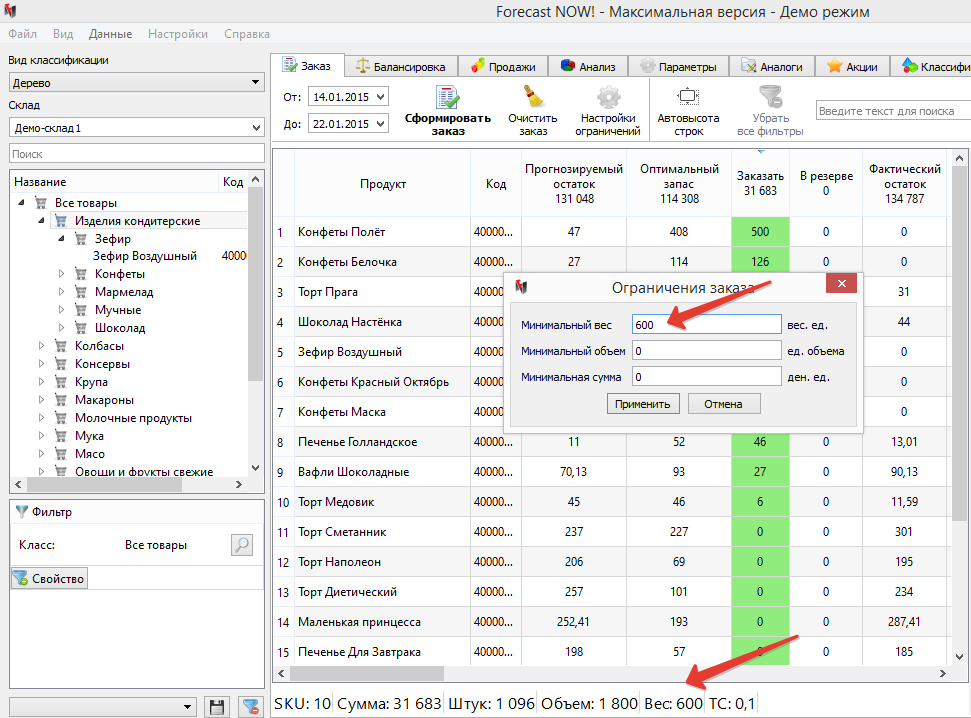
Соответственно заказ пересчитан.
Вернуться к Оглавлению Вернуться к Общим изменениям
Транспортные средства
В новой версии программы после расчета формирования заказа выводится количество транспортных средств в статусе Заказа. Вывод осуществляется на основании информации, занесенной в справочник Транспортные средства
Теперь вы точно будете знать, сколько необходимо транспортных средств для вывоза заказа.
Сначала необходимо заполнить параметры транспортных средств для каждого склада в «Настройки — Транспортные средства»
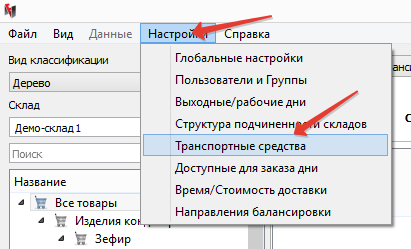
Нужно указать объем транспортного средства, его грузовместимость и эффективность:
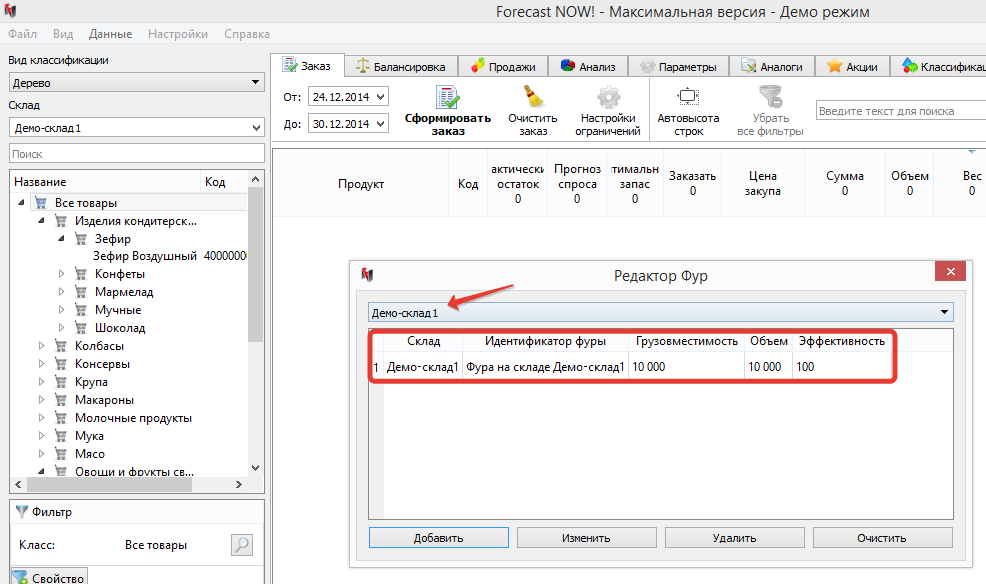
Затем необходимо перейти в «Настройки — Глобальные настройки» и поставить галочку в пункте «Отображать количество транспортных единиц»
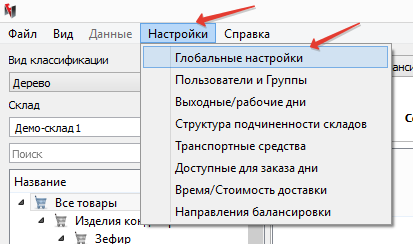
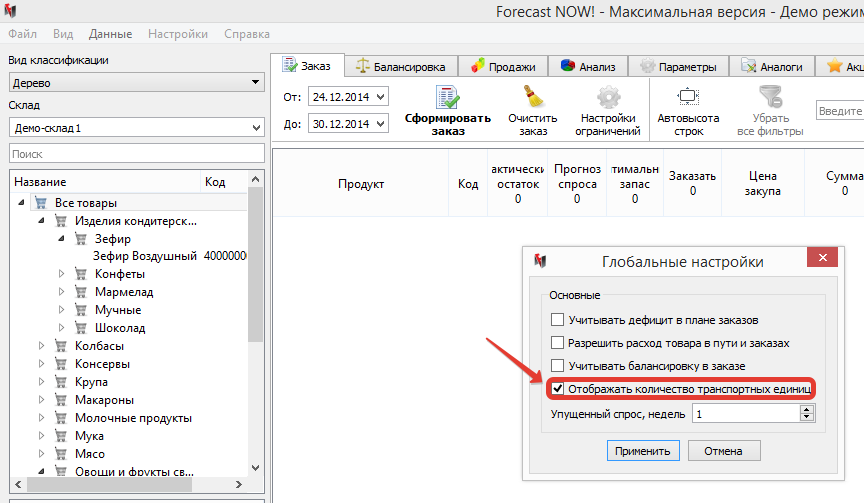
После этого при формировании заказа в Статус — строке будет показано количество транспортных средств:
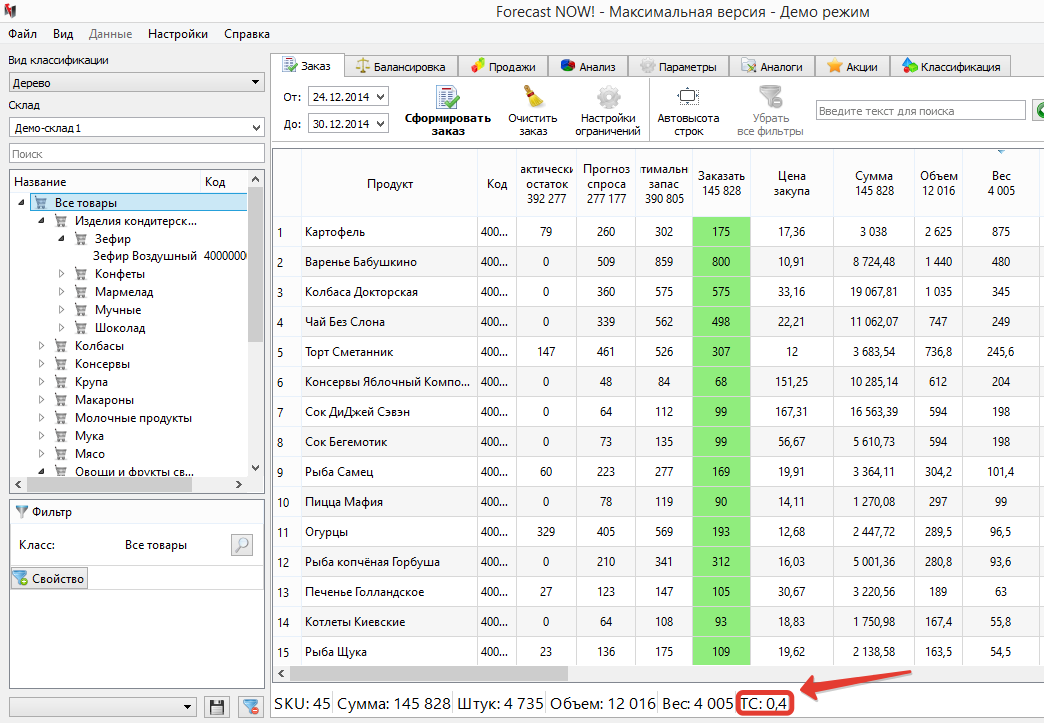
Вернуться к Оглавлению Вернуться к Общим изменениям
Вкладка Параметры
Вид вкладки Параметры
В новой версии программы значительные изменения были внесены в раздел Параметры, были добавлены новые значения и изменен порядок расположения некоторых параметров для удобства работы с ними.
Рассмотрим на примере предыдущей версии все изменения.
Версия 2.18 имеет следующий вид вкладки Параметры:
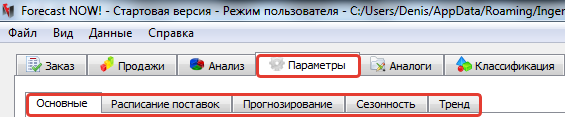
Всего 5 разделов в вкладке.
Версия 2.19 претерпела значительные изменения

Было добавлено еще 3 раздела: Особенности поставок, Балансировка и План заказов.
Теперь рассмотрим подробнее все разделы на примере старой и новой версий программы.
Вернуться к Оглавлению Вернуться к Общим изменениям
Раздел Основные
В версии 2.18 имела следующий вид

Мы оптимизировали этот раздел, что бы было проще им использовать, часть параметров были перенесены.
В новой версии программы 2.19 раздел Основные выглядит так.

Часть параметров были перенесены в новый раздел Особенности поставок и некоторые были добавлены из раздела Прогнозирования.
Раздел Особенности поставок

Данный раздел получил часть параметров раздела Основные версии 2.18 и два новых параметра Максимальный запас, ед и Максимальный заказ, ед — эти параметры позволяют корректировать максимальный запас товара и максимальный заказ на ваше усмотрение (описание работы этих параметров смотри ниже)
Раздел Расписание
Раздел Расписание поставок так же претерпел незначительные изменения.
Версия 2.18 выглядела так
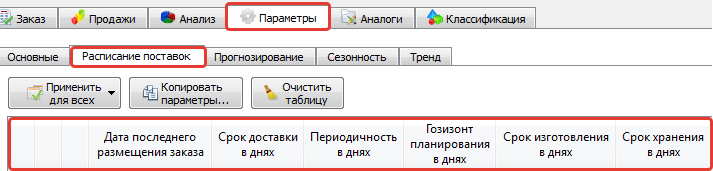
Версия 2.19 выглядит так
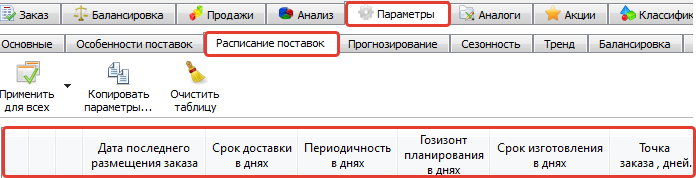
Мы перенесли параметр Точка заказа в раздел Расписание из раздела Основные и перенесли Срок хранения в раздел План заказов.
Раздел Прогнозирование
Раздел Прогнозирование тоже имеет ряд отличий:
Версия 2.18 выглядит так

Версия 2.19 выглядит так
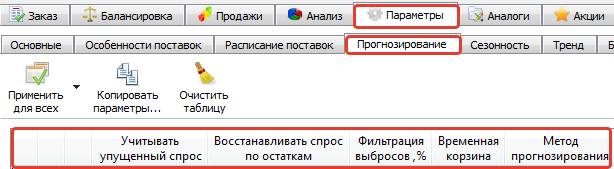
Проведенная оптимизация позволяет более быстро произвести настройку.
Раздел Балансировка
Раздел Балансировка содержит в себе новые параметры настройки балансировки для более точного контроля перемещения товара.
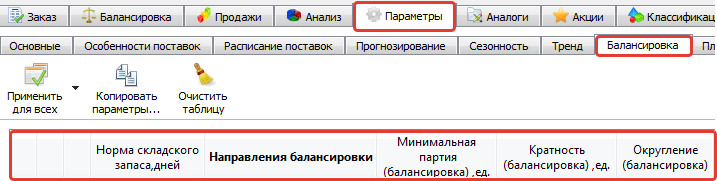
Более подробно про эти параметры написано далее (в описании изменений в Балансировке).
Вернуться к Оглавлению Вернуться к Общим изменениям
Таблица соответствия параметров:
В одной таблице сведены местоположения параметров в старой и новой версии:
|
Параметр |
В 2.18 |
В 2.19 |
|
|
Уровень сервиса |
Основные |
Основные |
|
|
Срок годности |
Основные |
||
|
Минимальное число дней продаж |
Прогнозирование |
Основные |
|
|
Актуальный период |
Прогнозирование |
Основные |
|
|
Новый товар |
Основные |
Основные |
|
|
Учитывать календарь |
Основные |
Основные |
|
|
Иерархия складов |
Основные |
Основные |
|
|
Учитывать продажи дочерних складов |
Основные |
Основные |
|
|
Минимальный запас |
- |
Особенности поставок |
|
|
Максимальный запас |
- |
Особенности поставок |
|
|
Добавлять к заказу |
Основные (назывался мин остаток) |
Особенности поставок |
|
|
Максимальный заказ |
- |
Особенности поставок |
|
|
Минимальная партия |
Основные |
Особенности поставок |
|
|
Кратность |
Основные |
Особенности поставок |
|
|
Округление |
Основные |
Особенности поставок |
|
|
Точка заказа |
Основные |
Расписание поставок |
|
|
Направление балансировки |
Основные |
Балансировка |
Вернуться к Оглавлению Вернуться К Общим изменениям
Максимальный заказ
Параметр влияет на размер «Заказать».
Если Вы хотите ограничить размер заказа сверху (например, есть ограничение у поставщика), то можете выставить товарам этот параметр во вкладке Параметры — Особенности поставки
Если значение в столбце «Заказать» больше максимального заказа, то программа закажет максимальный заказ.
![]()
Пример:
Заказ без учета максимального заказа
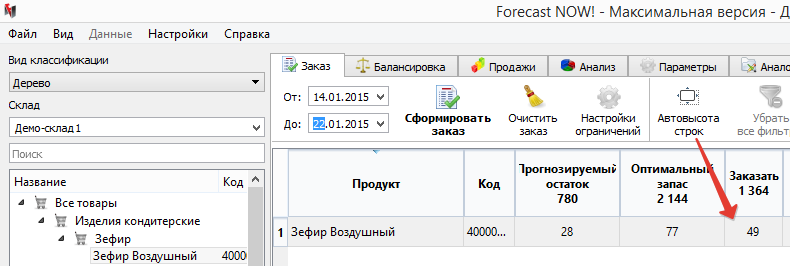
Максимальный заказ = 20:
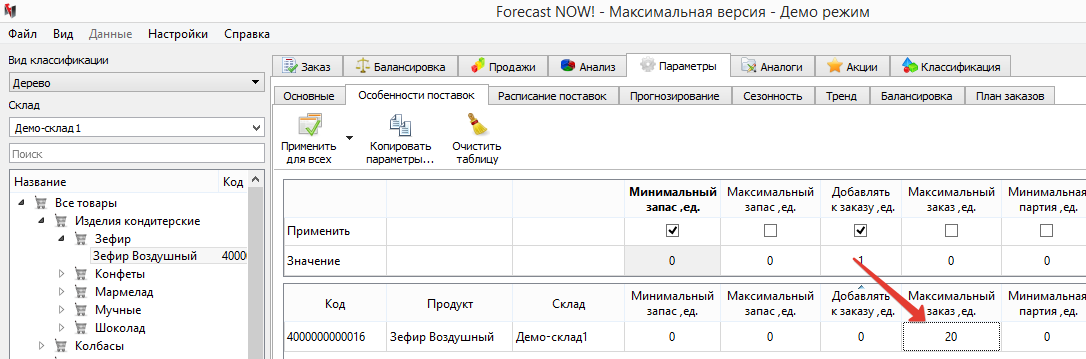
Заказ:
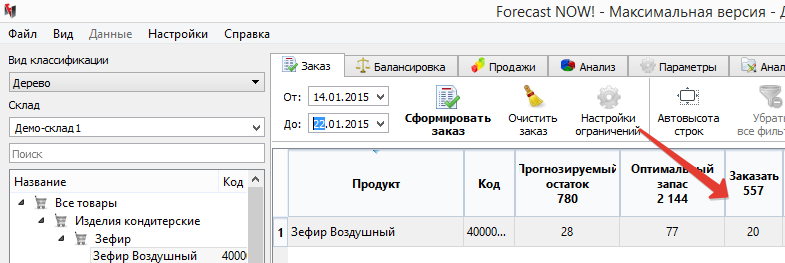
Так как размер рекомендованного заказа был больше максимального, программа предложила заказать максимальный заказ.
Максимальный запас
Параметр влияет на размер «Оптимального запаса».
Если Вы хотите ограничить размер запаса товара на складе, то можете выставить товарам этот параметр во вкладке Параметры — Особенности поставки
Если значение в столбце «Оптимальный запас» больше максимального запаса, то программа рассчитает оптимальный запас как равный максимальному.
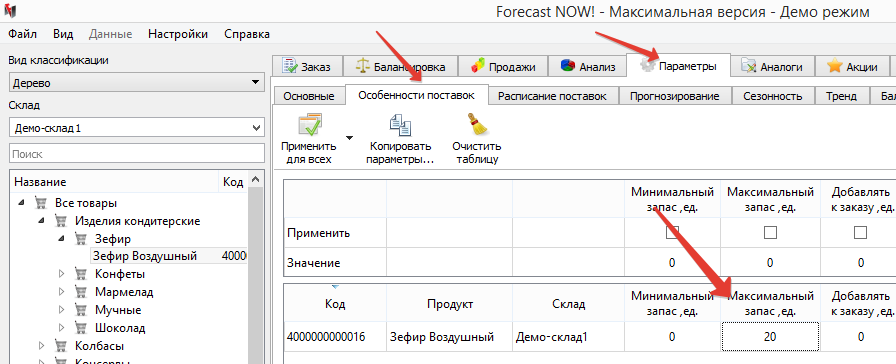
Пример.
Заказ без Максимального запаса:
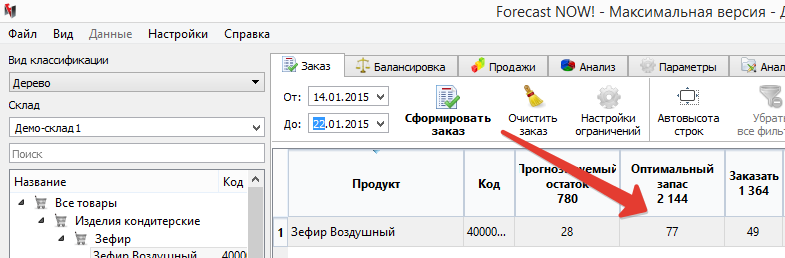
Максимальный запас = 30:
Заказ:
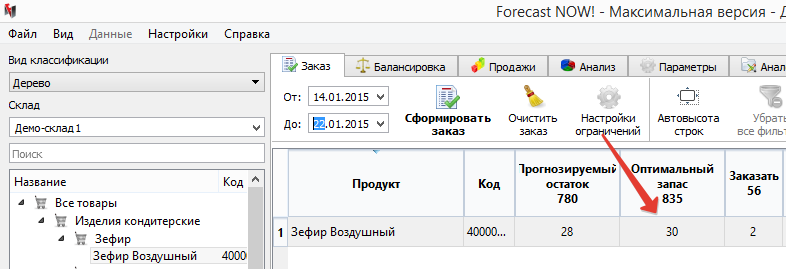
Минимальный запас
Параметр влияет на размер «Оптимального запаса».
Если Вы хотите всегда поддерживать на складе запас, не меньше определенного объема, то можете выставить товарам этот параметр во вкладке Параметры — Особенности поставки
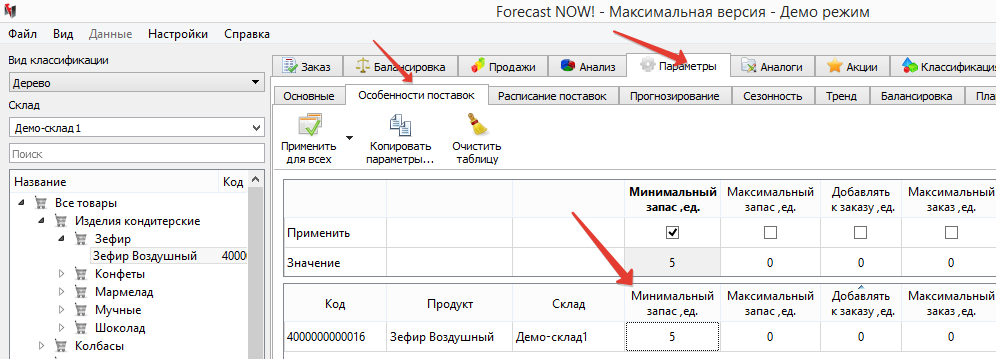
Если значение в столбце «Оптимальный запас» меньше минимального запаса, то программа рассчитает оптимальный запас как равный минимальному.
Добавлять к заказу, ед
Параметр влияет на оптимальный запас и заказать.
Значение параметра по умолчанию добавляется к оптимальному запасу (например, если Вам необходимо хранить на витрине определенное количество товара).
Если рассчитанный прогнозируемый остаток больше оптимального запаса с учетом «добавлять к заказу», ед., то программа заказывать товар не будет, так как запаса хватит. Во всех других случаях размер «Заказать» увеличится на «Добавлять к заказу, ед.»
Пример:
Заказ без учета «Добавлять к заказу, ед.»:
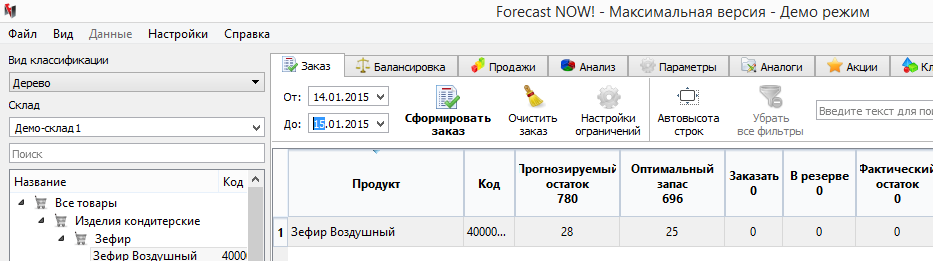
Выставим "Добавлять к заказу, ед.«=1
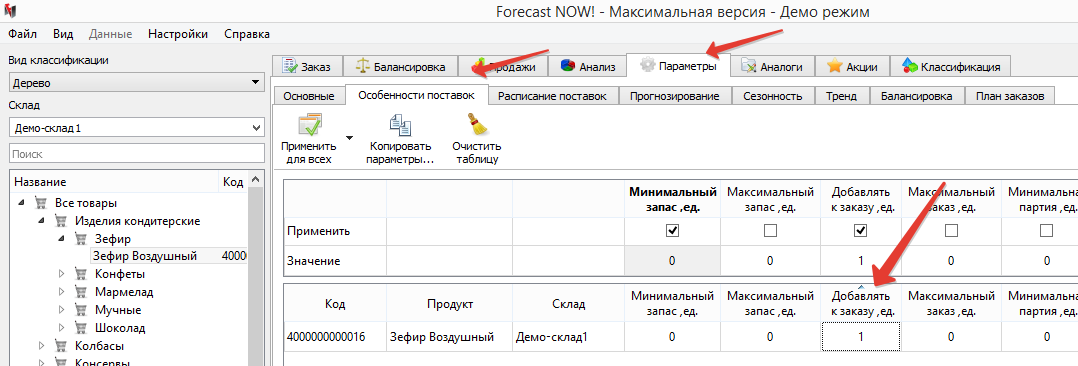
Заказ:
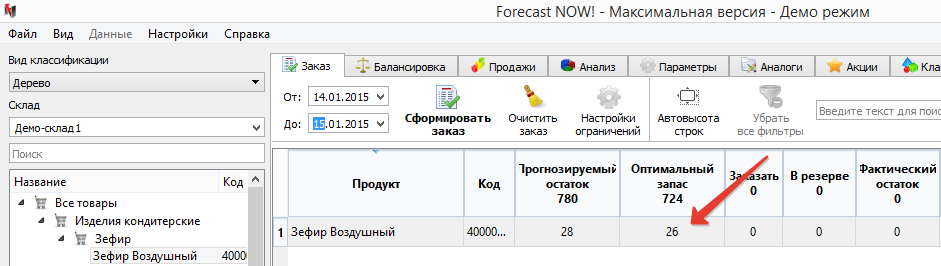
Оптимальный запас был увеличен на 1, но прогнозируемого остатка все равно хватает, поэтому заказа не происходит.
Выставим «Добавлять к заказу, ед.» = 5:
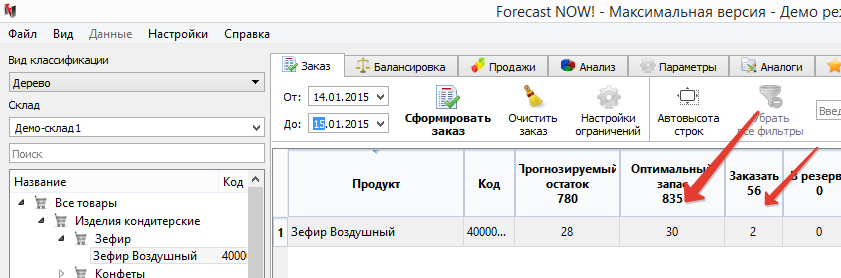
Оптимальный запас увеличен на 5 и соответственно появился необходимый к заказу товар, так как прогнозируемого остатка не хватает.
Сезонность
В новой версии программы сезонность рассчитывается с учетом продаж дочерних складов и товаров-аналогов (если аналоги и/или параметр «Учитывать продажи дочерних складов заданы)
Пример:
По группе товаров Изделия Кондитерские продажи дочерних складов не учитываются:
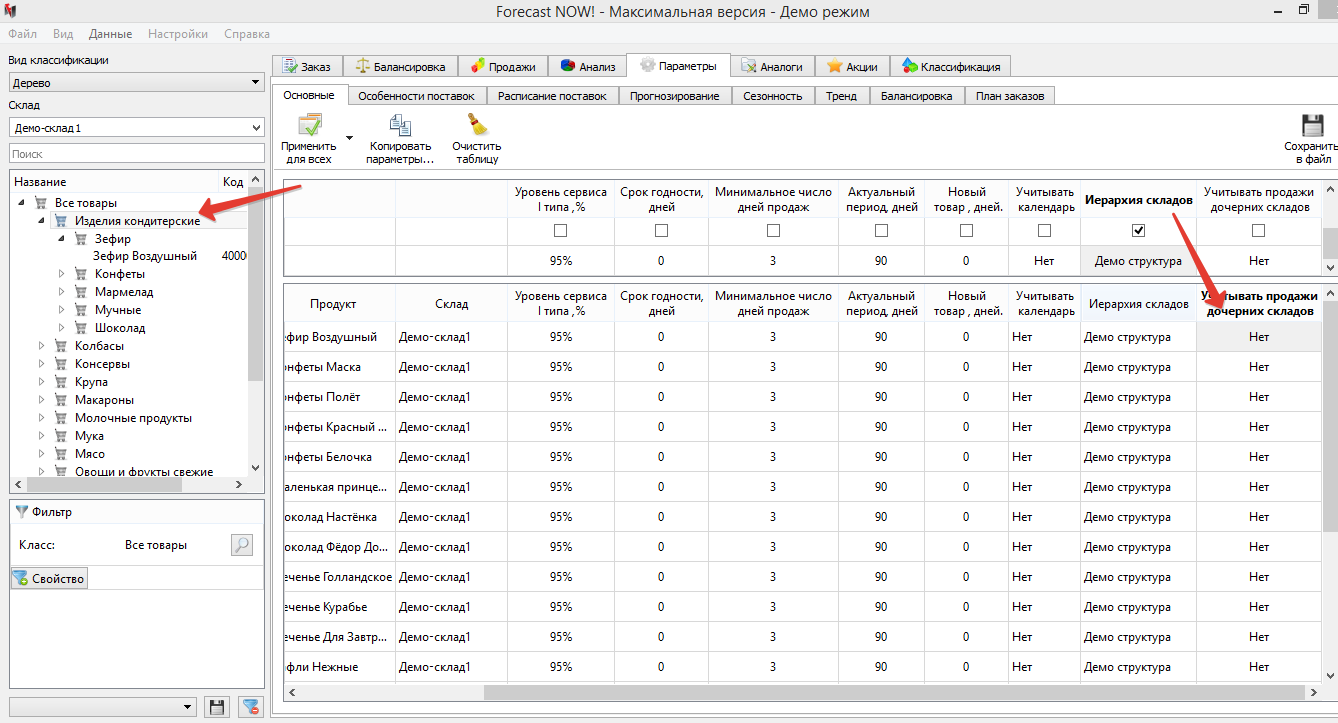
Сезонность по этой группе:
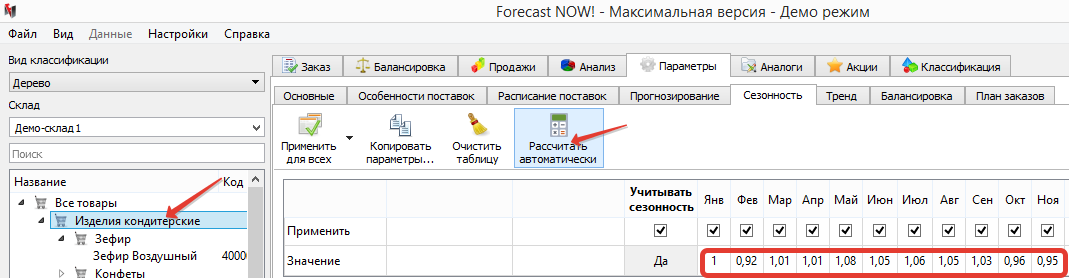
Теперь учтем продажи дочерних складов для товаров этой группы:
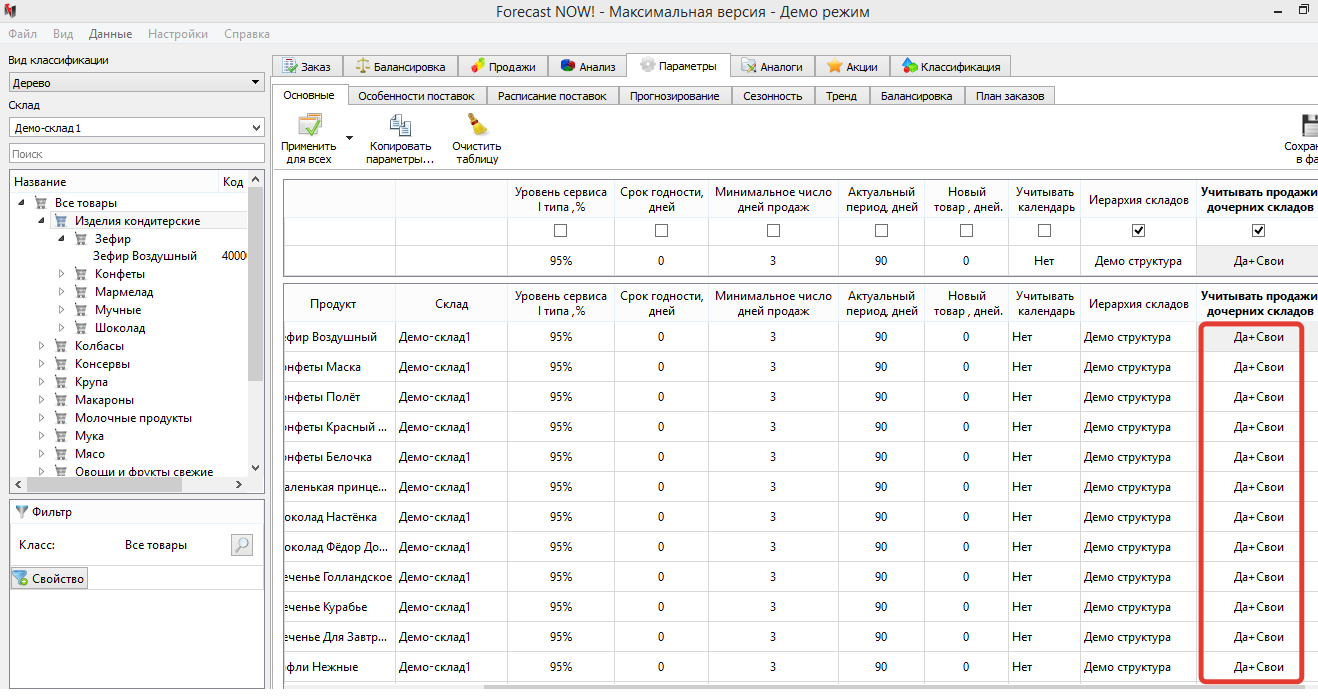
Рассчитаем сезонность:
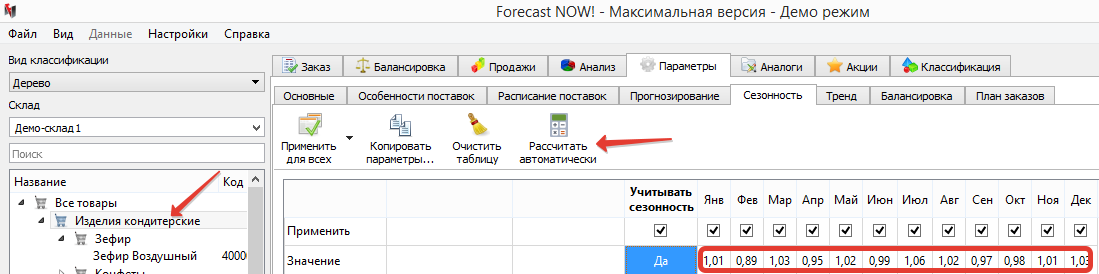
Сезонность изменилась, так как при расчете были автоматически учтены продажи дочерних складов.
Вернуться к Оглавлению Вернуться к Общим изменениям
Балансировка складов*
Доступно в максимальной версии
В новой версии расширены возможности управления балансировкой товара, также добавлена возможность учета проведенной балансировки при составлении заказа.
Учет балансировки при составлении заказа
В новой версии программы Пользователь может провести Балансировку и запомнить те изменения остатков, которые предложены системой. Эти изменения запоминаются как виртуальные остатки складов и могут быть впоследствии использованы для формирования заказа с учетом проведенных изменений. После перезапуска системы виртуальные остатки очищаются.
Таким образом, Вы можете учесть рекомендованное перемещение товара и с его учетом сформировать заказ.
Для того, чтобы при Заказе программа учитывала проведенную балансировку необходимо
1. Поставить галочку в Настройки — Глобальные настройки — Учитывать балансировку в заказе
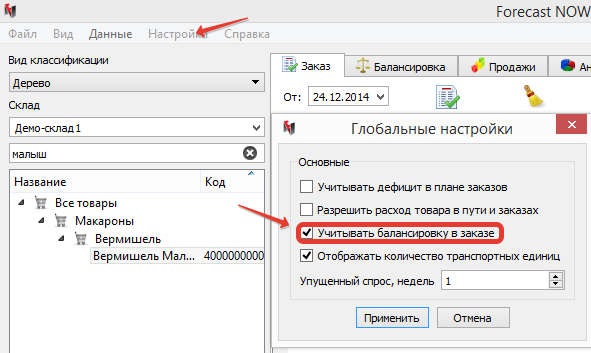
2. Провести балансировку
3. Внести необходимые изменения (удалить строки правой кнопкой мыши или клавишей Delete)
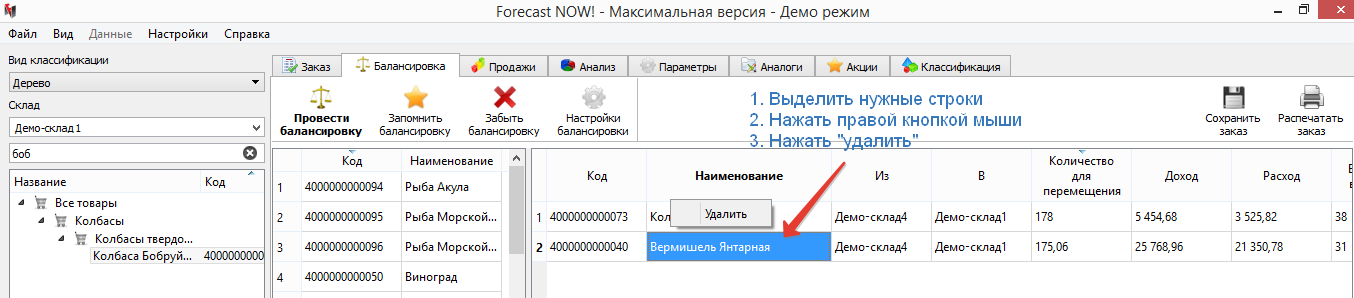
4. Нажать «Запомнить балансировку»
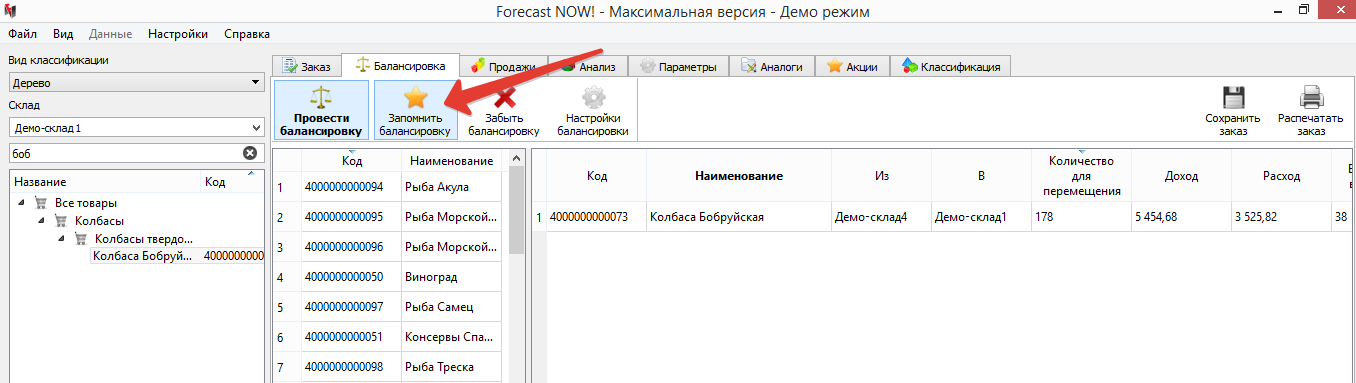
5. Сформировать заказ
Если нужно переформировать заказ без учета балансировки, то необходимо вернуться на вкладку «Балансировка» и нажать «Забыть балансировку»
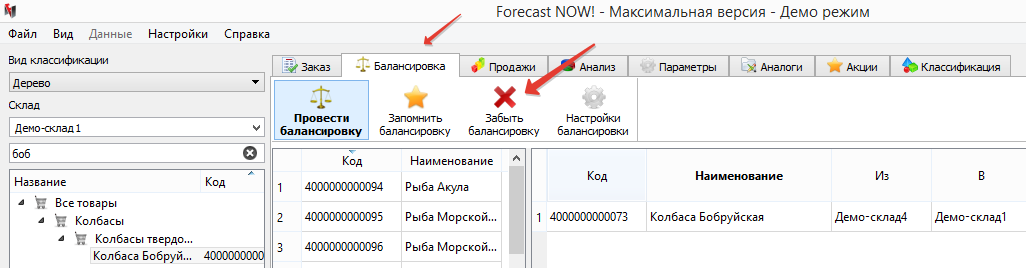
6. Сформирован заказ для товара «Колбаса Бобруйская» без учета балансировки:
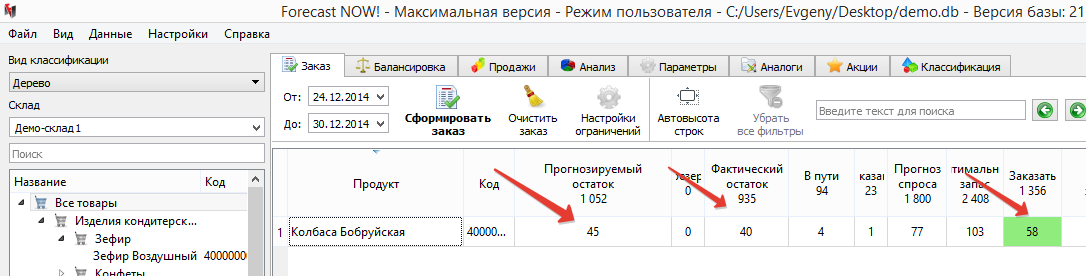
При балансировке предлагается перевести на этот склад 178 и 56 единиц с других складов:
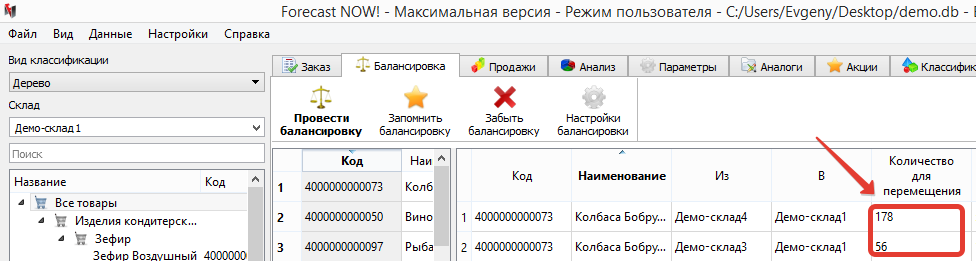
Запоминаем балансировку и формируем снова Заказ:
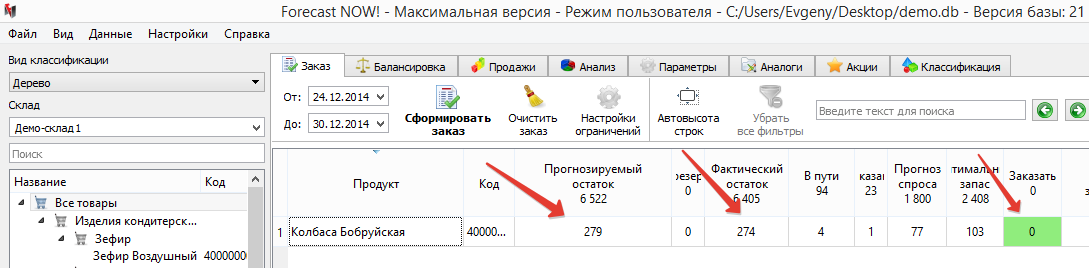
Прогнозируемый и фактический остатки увеличены на объем перемещения на Демосклад1
Вернуться к Оглавлению Вернуться к Общим изменениям
Разрешенные направления балансировки
Для каждого товара Вы можете задать разрешенные направления балансировки (на какой склад его можно перемещать)
Различные схемы разрешенных направлений балансировки создаются в «Настройки — Направления балансировки»
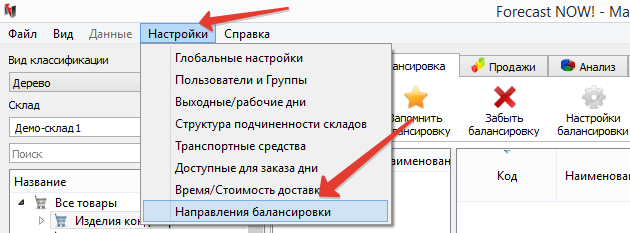
В открывающемся окне необходимо добавить и задать разрешенные направления балансировки:
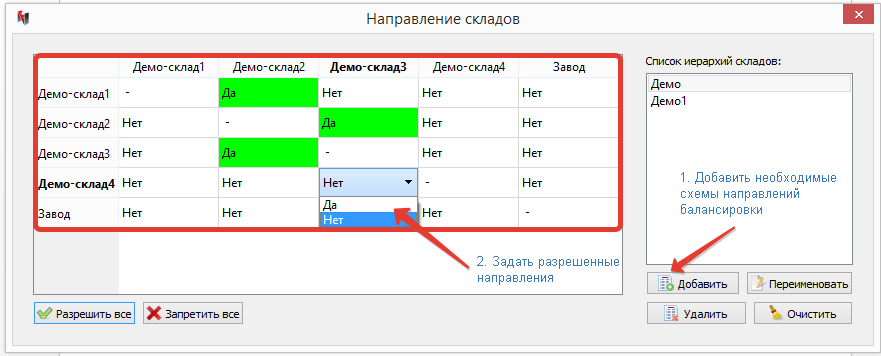
После того, как необходимые схемы созданы нужно задать товарам подходящую схему в Параметры — Балансировка — Направления балансировки
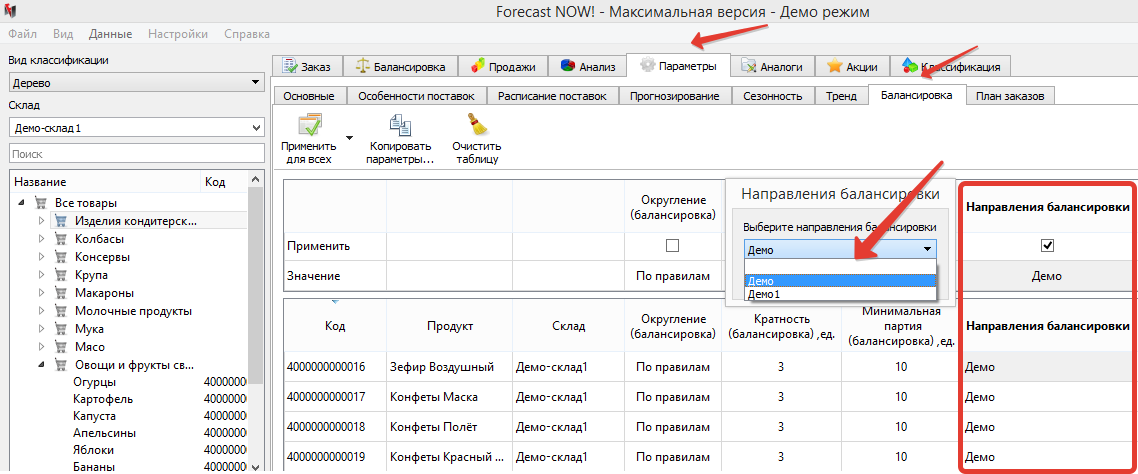
Вернуться к Оглавлению Вернуться к Общим изменениям
Изменения Вкладки Балансировка
Кратность для балансировки
Если у Вас различается кратность товаров для заказа у поставщика и для внутреннего перемещения, то Вы можете задать отдельные значения кратности для Балансировки.
Параметры кратности, минимальной партии и правила округления можно задать на вкладке «Параметры — Балансировка»:
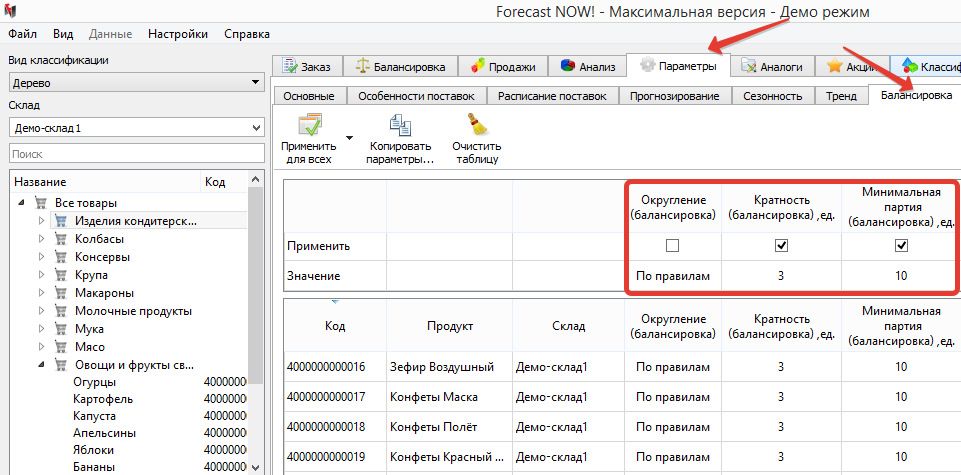
Для того, чтобы при проведении балансировки учитывались именно эти параметры, а не кратность и минимальная партии для закупок необходимо в настройках балансировки выбрать соответствующий пункт «Балансировка» в «Балансировка — Настройка балансировки — Особенности поставки»:
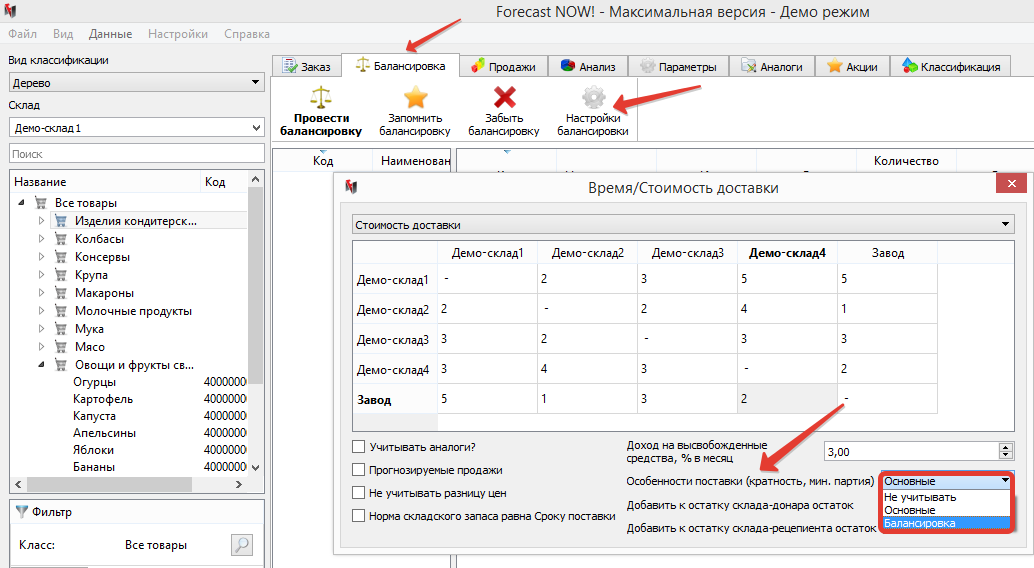
Пример:
По товару Колбаса Бобруйская выставлена кратность 9 для всех складов в «Параметры — Балансировка»
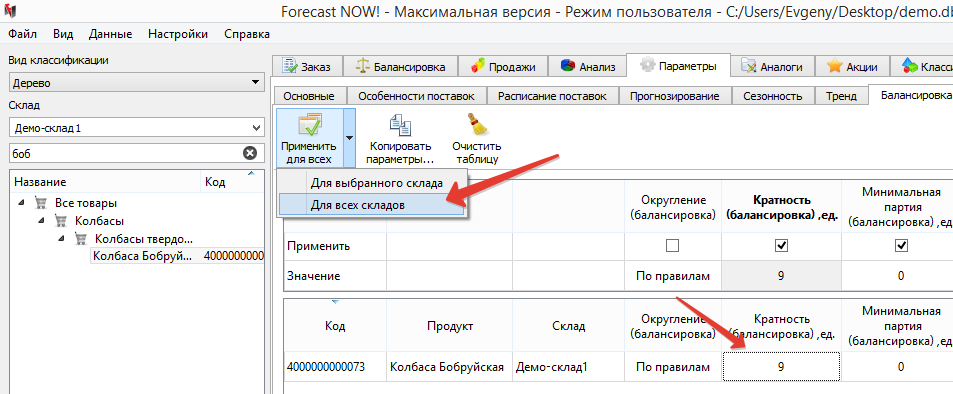
Проводится балансировка складов (в Настройках балансировки стоит Особенности поставки — Балансировка)
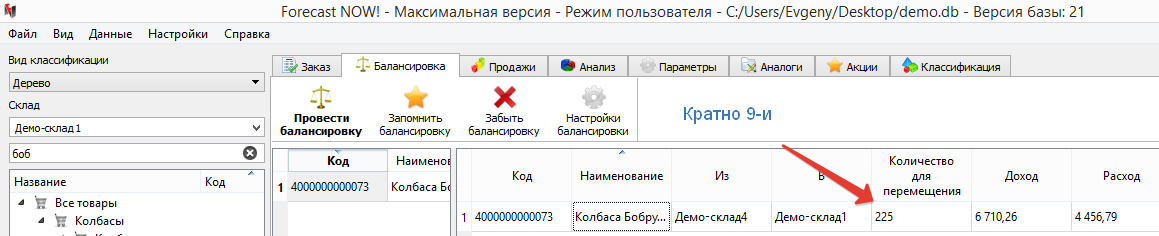
Видно, что количество товара для перемещения кратно 9-и.
Учет товара в пути для Балансировки
В Настройках балансировки можно учитывать товар в пути и размещенные заказы как для склада донора, так и для склада реципиента, поставив галочки в соответствующих полях:
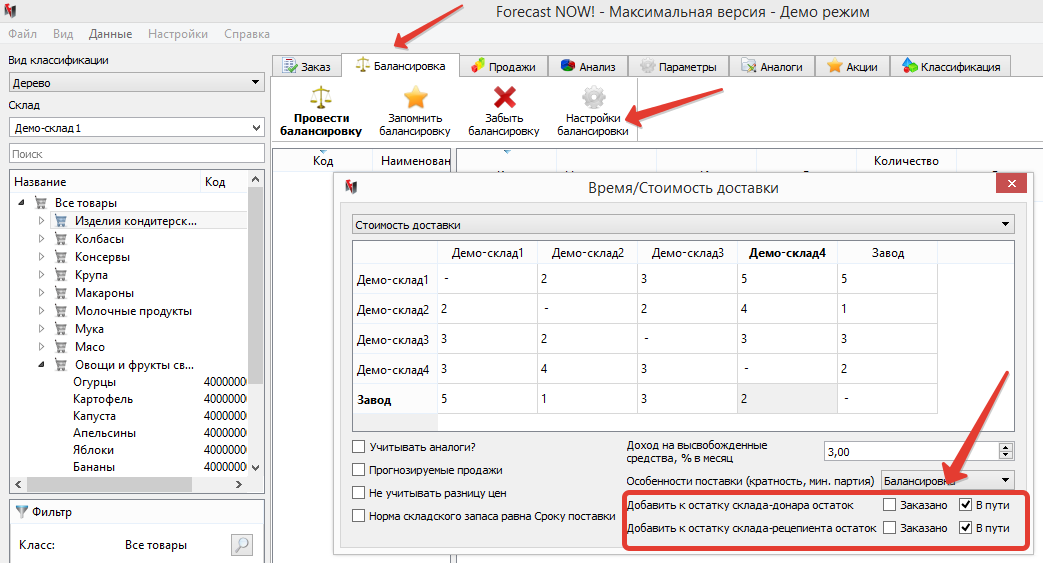
Учет срока доставки при балансировке
Балансировка может быть проведена с Нормой складского запаса равной Срокам доставки в днях для каждого товара, который берется из Параметров. Для этого пользователь в настройках балансировки производит соответствующую отметку.
Для этого необходимо поставить галочку в соответствующем поле в настройках балансировки в поле «Норма складского запаса равна Сроку поставки»
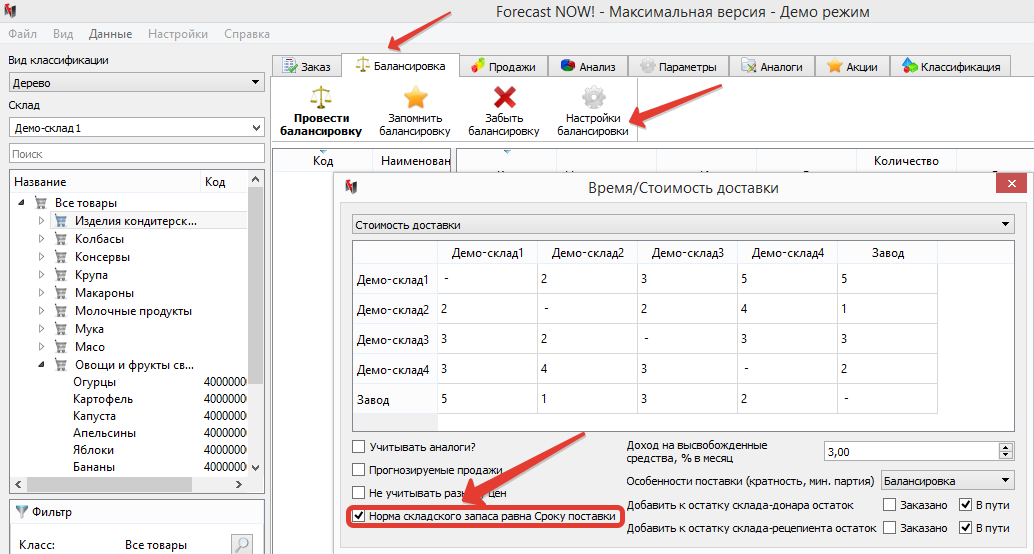
Пример
Проводится балансировка по товару Колбаса Бобруйская, норма складского запаса = 20 дней, срок доставки = 3 дня
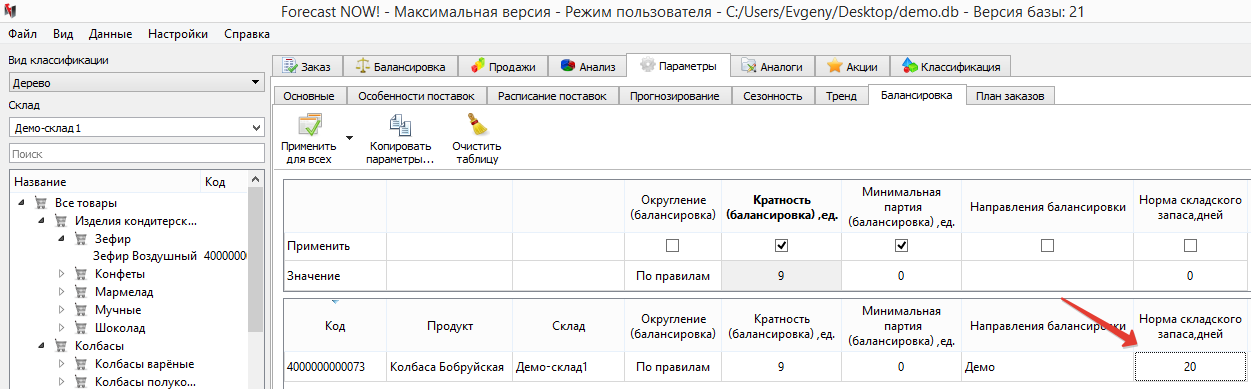
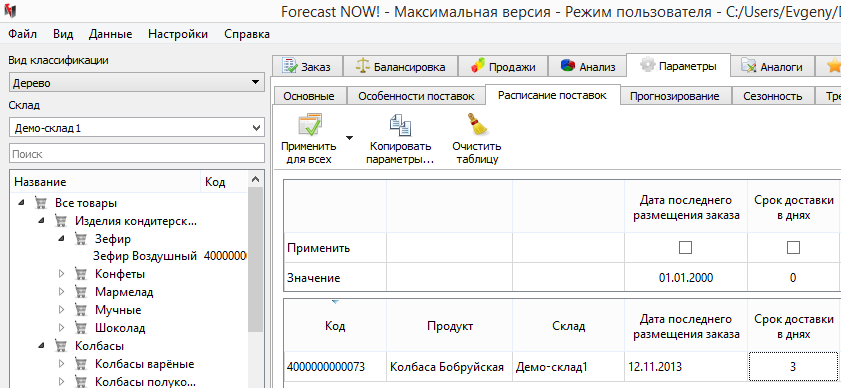
1. Балансировка проводится с учетом нормы складского запаса
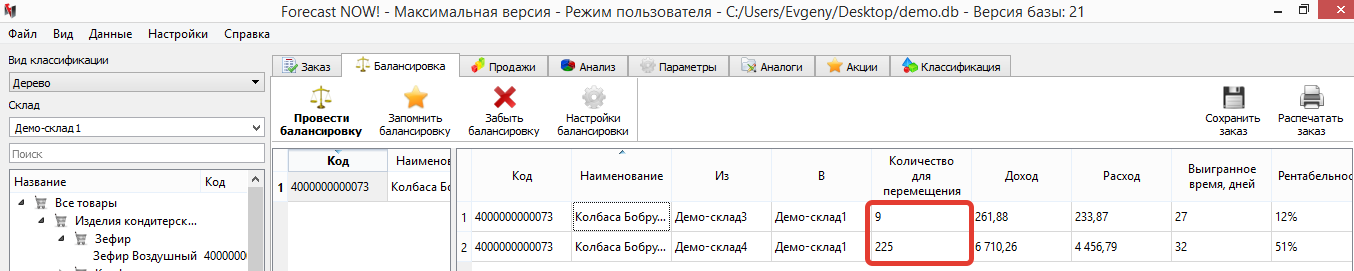
2. Балансировка проводится с учетом срока доставки:
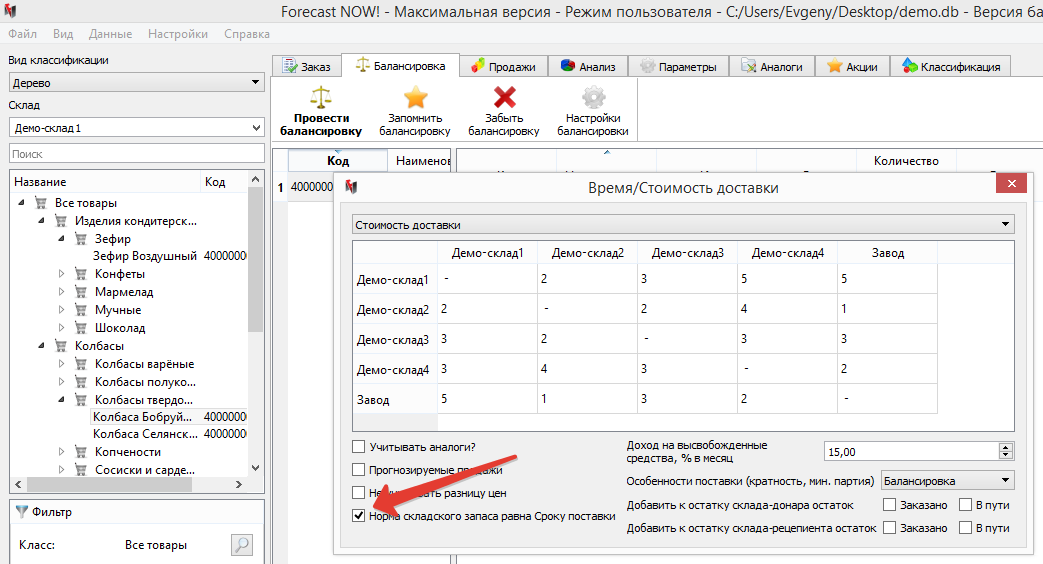
3. Результат балансировки:
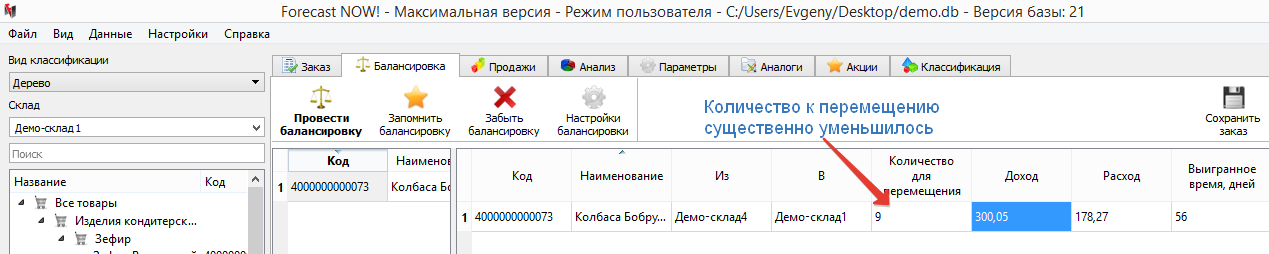
Видно, что количество товара для перемещения существенно уменьшилось, так как срок доставки сильно меньше нормы складского запаса.
Вернуться к Оглавлению Вернуться к Общим изменениям
Изменения Вкладки Балансировка
